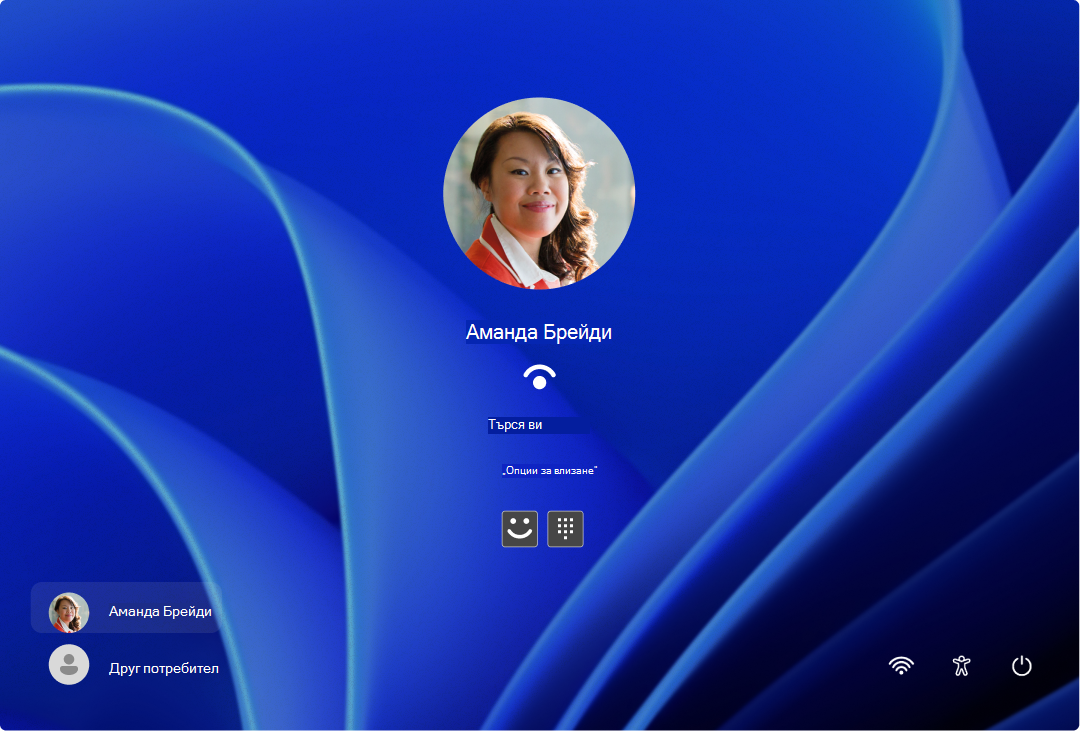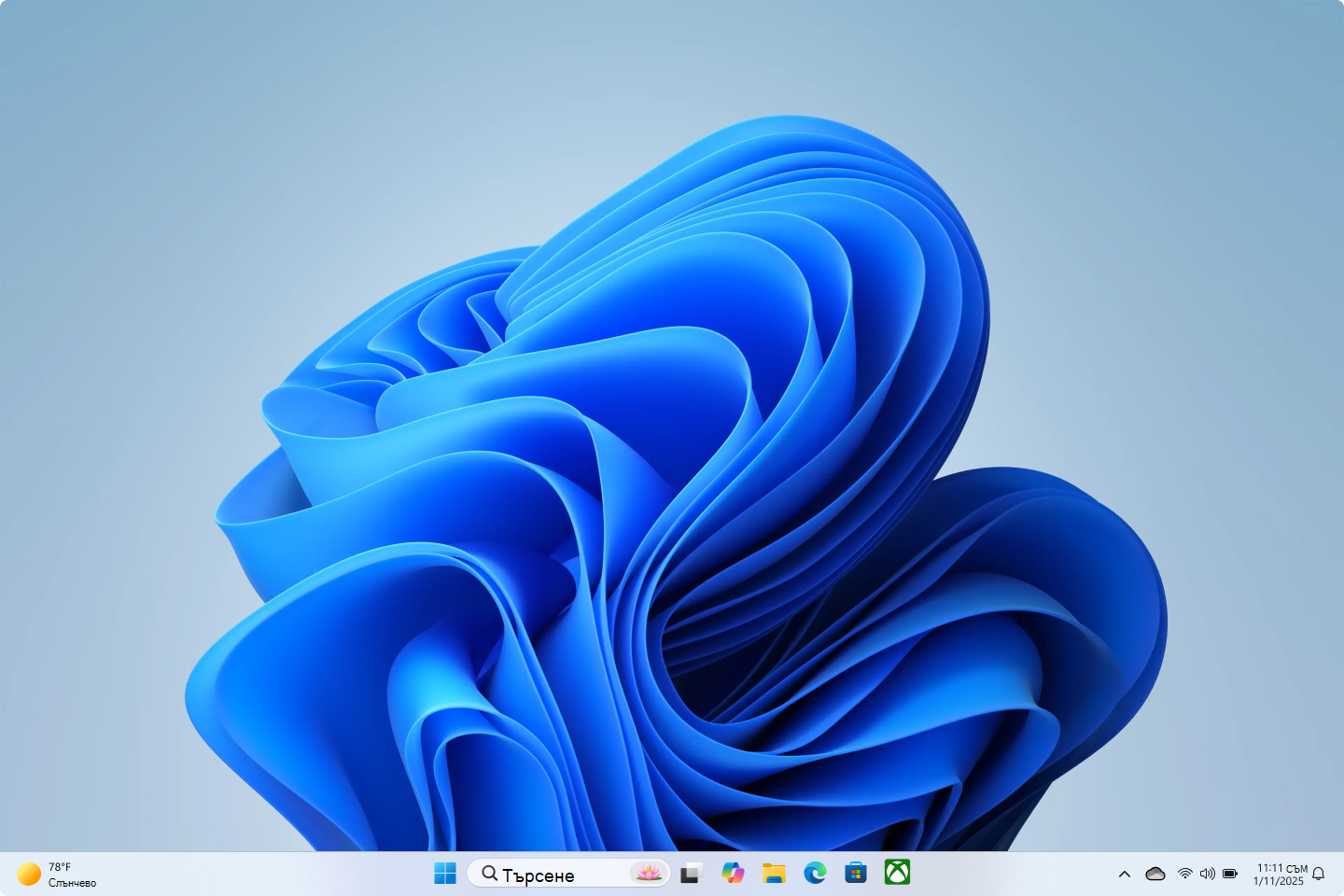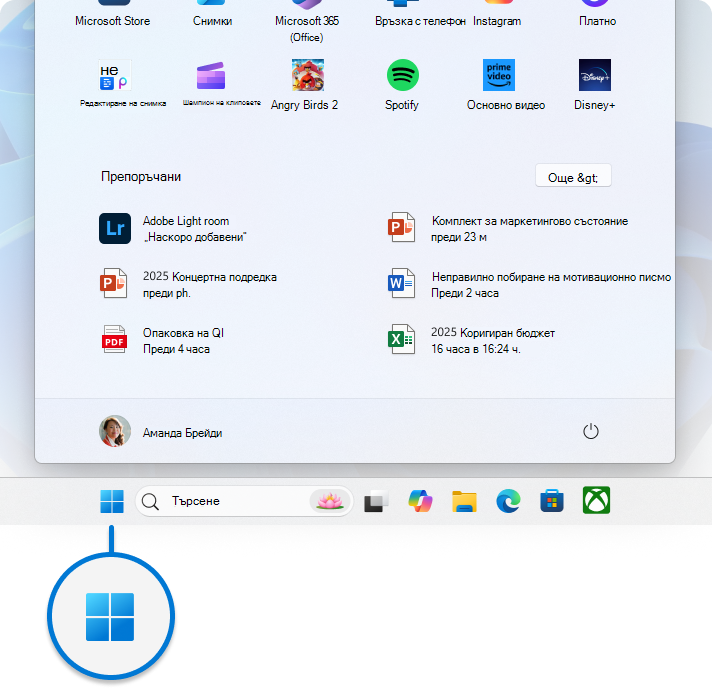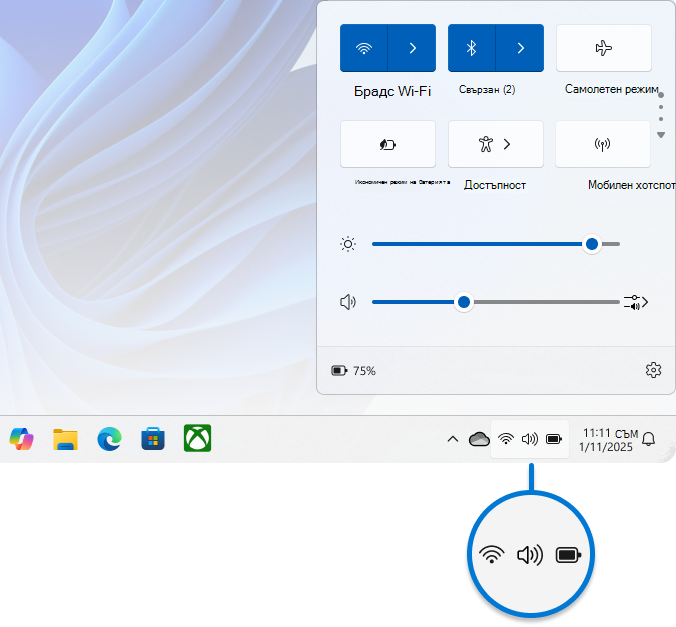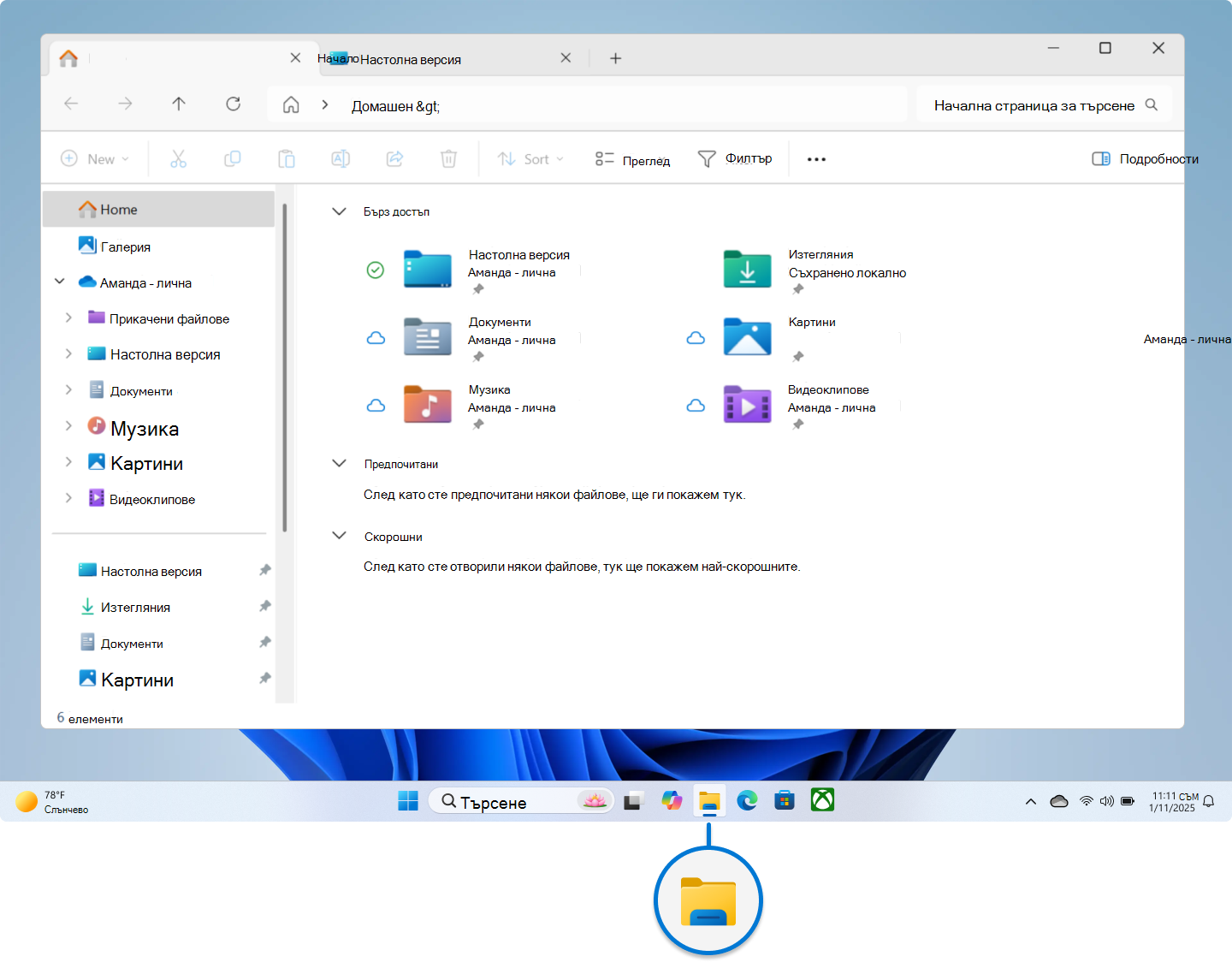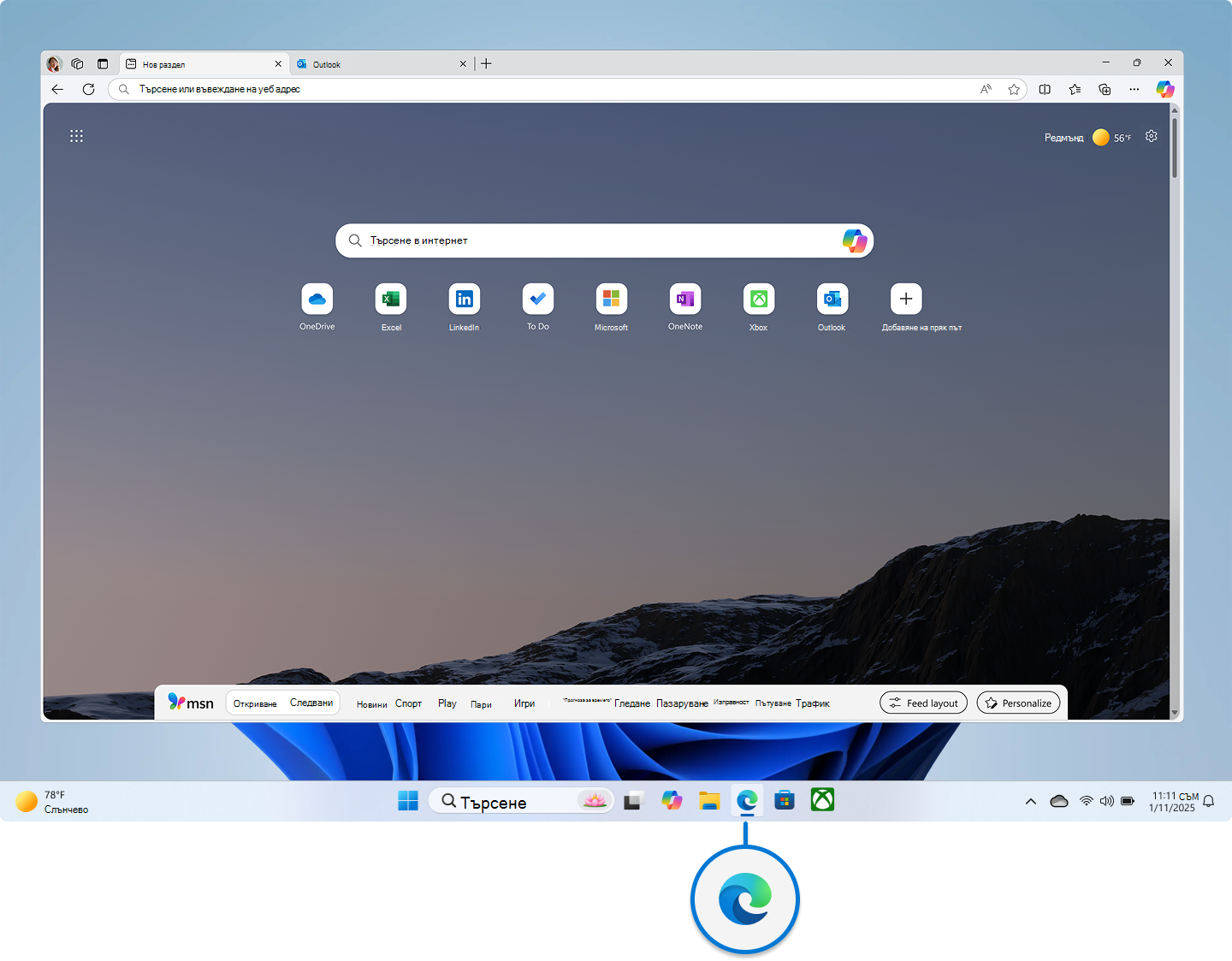Запознайте се Windows 11: The Basics
Отнася се за
Добре дошли в Windows 11! Независимо дали сте начинаещи в Windows, или надстройвате от предишна версия, тази статия ще ви помогне да разберете основите на Windows 11. Ще покрием основните компоненти на работния плот, Файлов мениджър и Microsoft Edge, като ви предоставяме солидна основа за навигация и използване Windows 11 ефективно.
Потребителска среда
Windows 11 е най-новата версия на операционната система на Microsoft, предназначена да предлага модерна и удобна за потребителя среда за работа. С един изящен интерфейс, подобрена производителност и нови функции, Windows 11 има за цел да подобри продуктивността и удоволствието за потребителите. Нека се потопим в основните неща и да проучим какво Windows 11 може да предложи.
Влизане и достъп до работния плот
Потребителското изживяване започва от екрана при заключване. Ако устройството ви има биометрични сензор, можете удобно да влезете с вашето лице или пръстов отпечатък. Като алтернатива можете да използвате ПИН или парола.
Картините на потребителските профили отстрани ви позволяват да превключвате между различни потребителски акаунти.
След като влезете успешно, ще бъдете отведени на работния плот.
Настолни компоненти
Работният плот е вашето основно работно пространство в Windows 11. Той включва няколко основни компонента:
Меню "Старт": Намира се в центъра на лентата на задачите, менюто "Старт" предоставя бърз достъп до вашите приложения, настройки и файлове. Оттук можете да закачате любимите си приложения, да търсите файлове и да осъществявате достъп до системните настройки.
За да отворите "Старт", натиснете клавиша Windows на клавиатурата, който обикновено се намира между клавишите Ctrl и Alt, или го изберете с мишката. На сензорно устройство можете да отворите менюто "Старт", като докоснете бутона Старт или плъзнете нагоре от долната част на екрана.
Лента на задачите и бърза настройка
Лентата на задачите се изпълнява в долната част на екрана и включва икони за отворени приложения, системни известия и менюто "Старт". Можете да персонализирате лентата на задачите, като закачате приложения, регулирате позицията й и променяте облика й.
Бързите настройки ви позволяват достъп до основни системни контроли, като например Wi-Fi, настройки за силата на звука и дисплей, само с няколко щраквания. Можете да отворите бързите настройки, като щракнете върху иконата за мрежа, сила на звука или батерия в системната област.
Файлове, папки и преки пътища: Работният плот е също удобно място за записване на файлове, папки и преки пътища до често използвани приложения и документи. Можете да организирате тези елементи, като ги плъзгате и пускате в предпочитаните от вас местоположения на работния плот.
Файлов мениджър
Файлов мениджър е инструментът, който използвате за управление на файлове и папки на вашия компютър. То ви позволява да преглеждате, организирате и да осъществявате достъп до файловете си с лекота. Ето как да използвате Файлов мениджър:
-
Отваряне на Файлов мениджър: Щракнете върху иконата на папка в лентата на задачите или натиснете Клавиш Windows + E, за да отворите Файлов мениджър.
-
Навигиране в папки: Използвайте страничния панел, за да навигирате през вашите папки и устройства. Можете да разгънете папките, като щракнете върху стрелката до тях.
-
Управление на файлове: Можете да създавате нови папки, да премествате файлове и да изтривате елементи, като щракнете с десния бутон върху тях и изберете подходящата опция. Можете също да използвате лентата с инструменти за често използвани действия, като копиране, поставяне и преименуване на файлове.
-
Търсене на файлове: Използвайте лентата за търсене, за да намерите файлове и папки. Въведете ключови думи или имена на файлове, за да намерите определени елементи.
Microsoft Edge
Microsoft Edge е уеб браузърът по подразбиране в Windows 11. Той предлага бързо и сигурно сърфиране с функции като управление на раздели, режим на четене и вградени инструменти за защита. Ето как да използвате Microsoft Edge:
-
Отваряне на Edge: Щракнете върху иконата на Edge в лентата на задачите или потърсете "Microsoft Edge" в менюто "Старт", за да отворите браузъра.
-
Сърфиране в интернет: Използвайте адресната лента, за да въведете URL адреси и да потърсите съдържание. Можете да отворите няколко раздела, като изберете бутона "+" до текущия раздел.
-
Управление на раздели: Щракнете с десния бутон върху раздел, за да получите достъп до опции, като затваряне на раздела, закачване или отваряне в нов прозорец. Можете също да използвате функцията за групи раздели, за да организирате свързаните раздели.
Продължете да учите за Windows
Ето някои полезни ресурси, които да ви помогнат да продължите да учите повече за Windows.